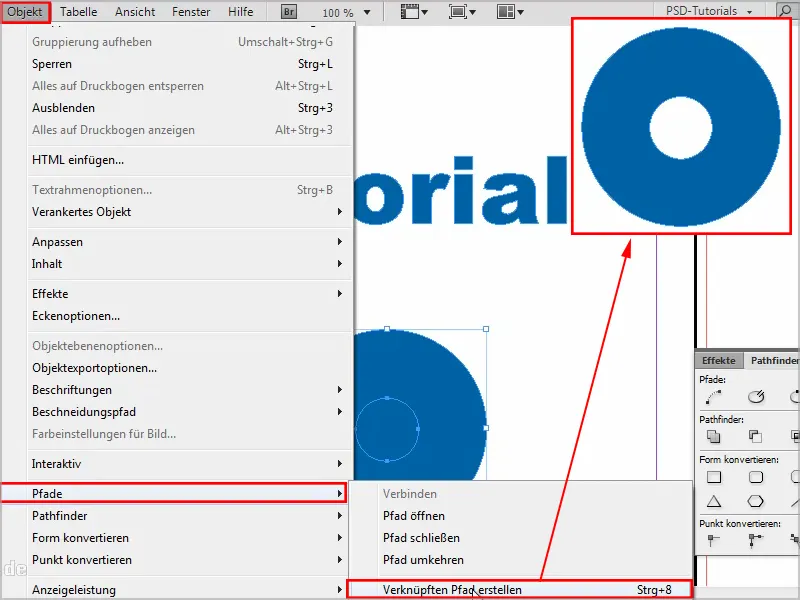W tym naprawdę bardzo małym samouczku chciałbym pokazać sztuczkę związane z tekstami ścieżkowymi.
Mam przykładowy tekst, który chcę teraz przekształcić w tekst ścieżkowy. Mogę przejść klasycznie do opcji Czcionka i Przekształć w ścieżki.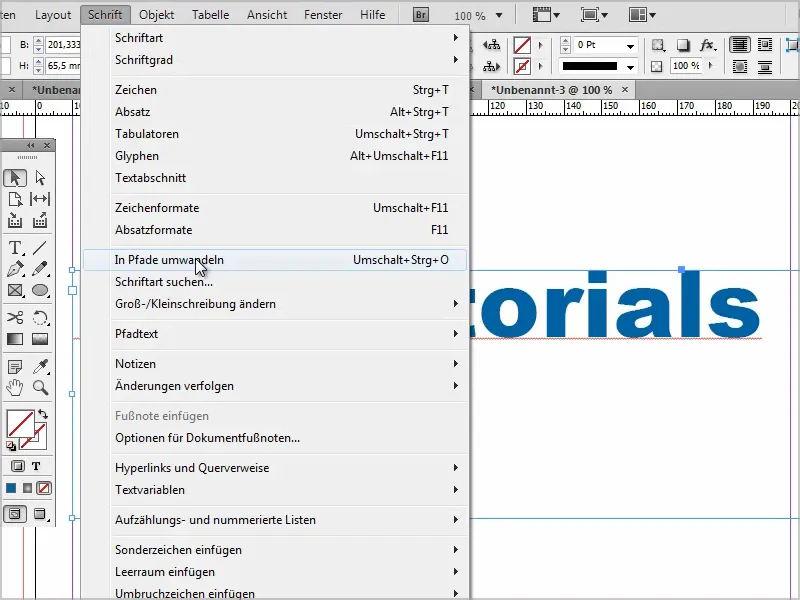
Następnie mogę coś zmienić w tekście, ale chcę przesunąć poszczególne litery.
Wtedy na przykład muszę najpierw zaznaczyć "D" narzędziem Bezpośredni wybór, a następnie mogę je przesunąć. Lub muszę anulować połączenie za pomocą Obiekt>Ścieżki>Rozłacz połączoną ścieżkę, aby ponownie mieć możliwość przesuwania każdej pojedynczej litery.
Jednak problem polega na tym, że teraz pewne obszary zostały połączone. Dlatego musiałbym zaznaczyć każdą literę osobno i przejść do Scalanie w Pathfinderze. To niestety jest trochę irytujące.
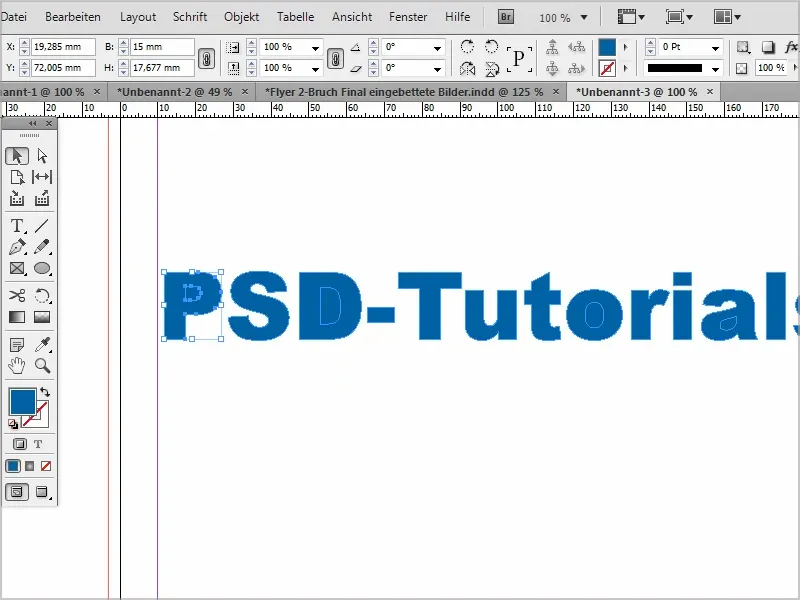
Jednak istnieje sztuczka, która może to przyspieszyć, i chciałbym wam to teraz pokazać.
Krok 1
Przemaluję jedną literę, na przykład na zielono.
Następnie ponownie przejdę do Czcionka>Przekształć w ścieżki i już mam grupę.
Jeśli kliknę prawym przyciskiem myszy raz i przejdę do Rozgrupuj, to mogę przesuwać poszczególne litery. Jednak tylko dla litery, która teraz jest kolorowa.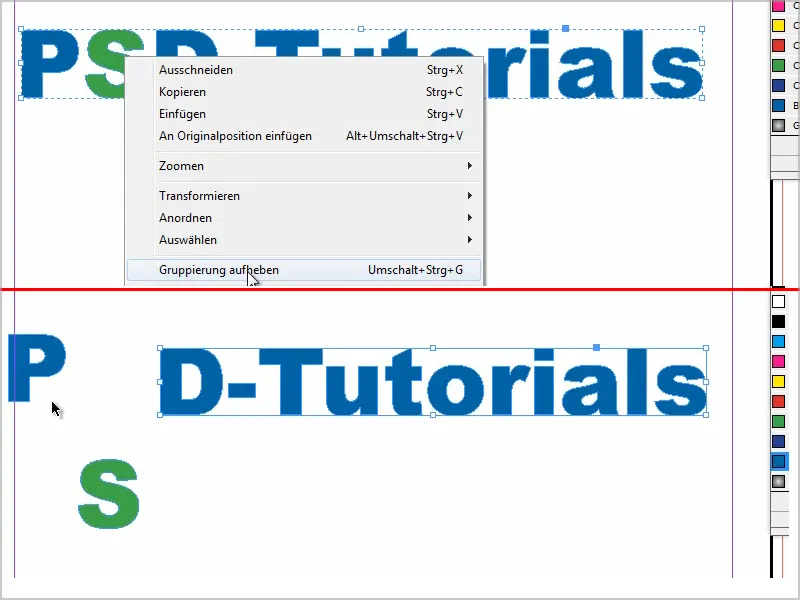
Krok 2
Teraz przemaluję co drugą literę za pomocą Strzykawki, to jest najszybciej.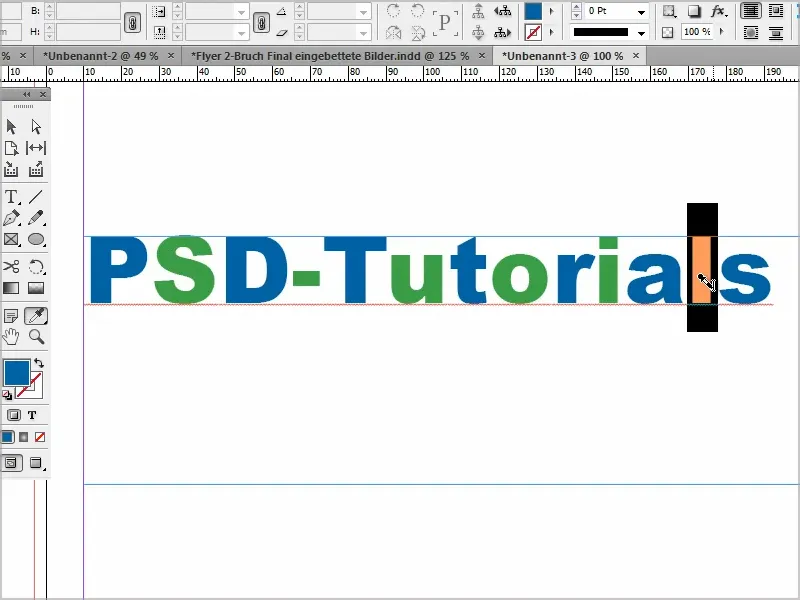
Krok 3
Następnie ponownie zaznaczam tekst i przechodzę do Czcionka>Przekształć w ścieżki.
Klikając prawym przyciskiem myszy przechodzę do opcji Rozgrupuj, i teraz mogę przesuwać każdą literę osobno, tak jak mi się podoba.
Krok 4
Mógłbym również szybko zaznaczyć wszystko i przywrócić kolor niebieski jednym kliknięciem.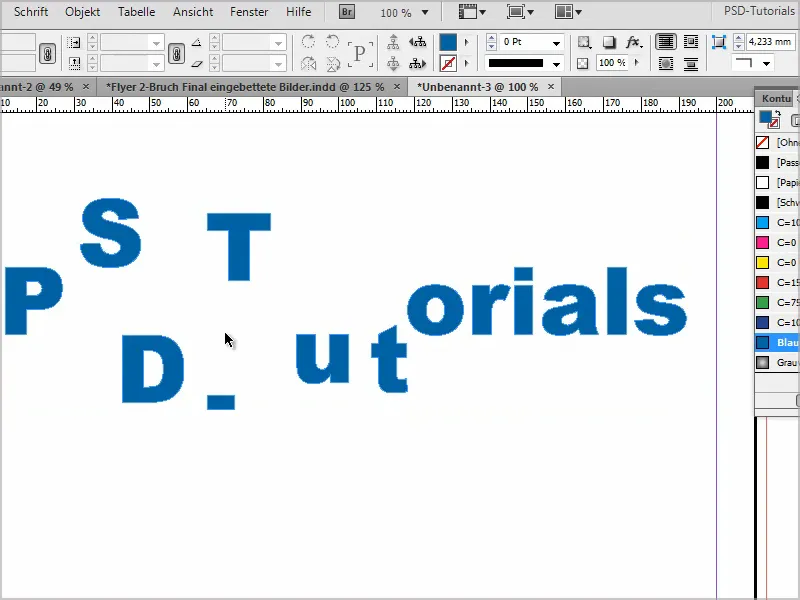
Krok 5
Jeśli chciałbym na przykład narysować koło lub elipsę i wyciąć z niego coś, mogę to zrobić w prosty sposób.
Rysuję kolejne koło lub elipsę, zaznaczam oba i odejmuję za pomocą Pathfindera.
Dzięki temu wygląda to jak donut.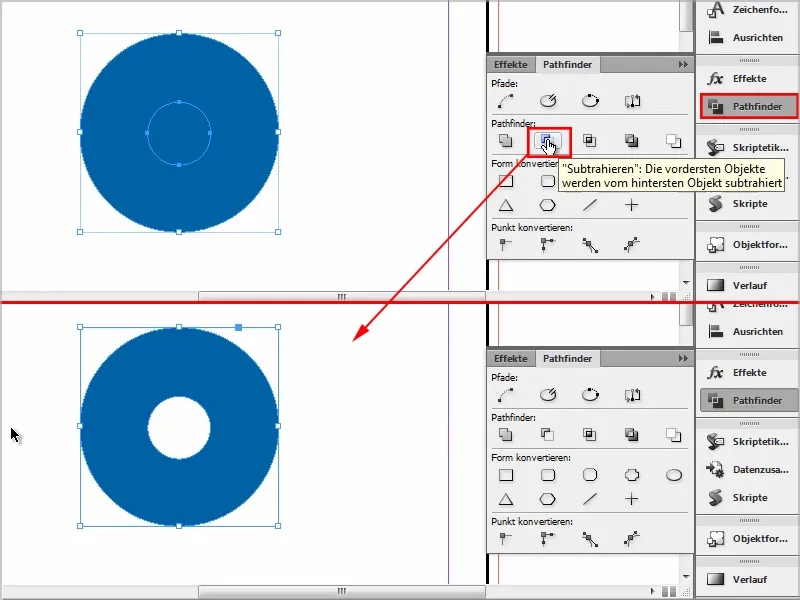
Alternatywnie można to zrobić także za pomocą opcji Obiekt>Ścieżki>Utwórz ścieżkę z połączonych. Również działa to.